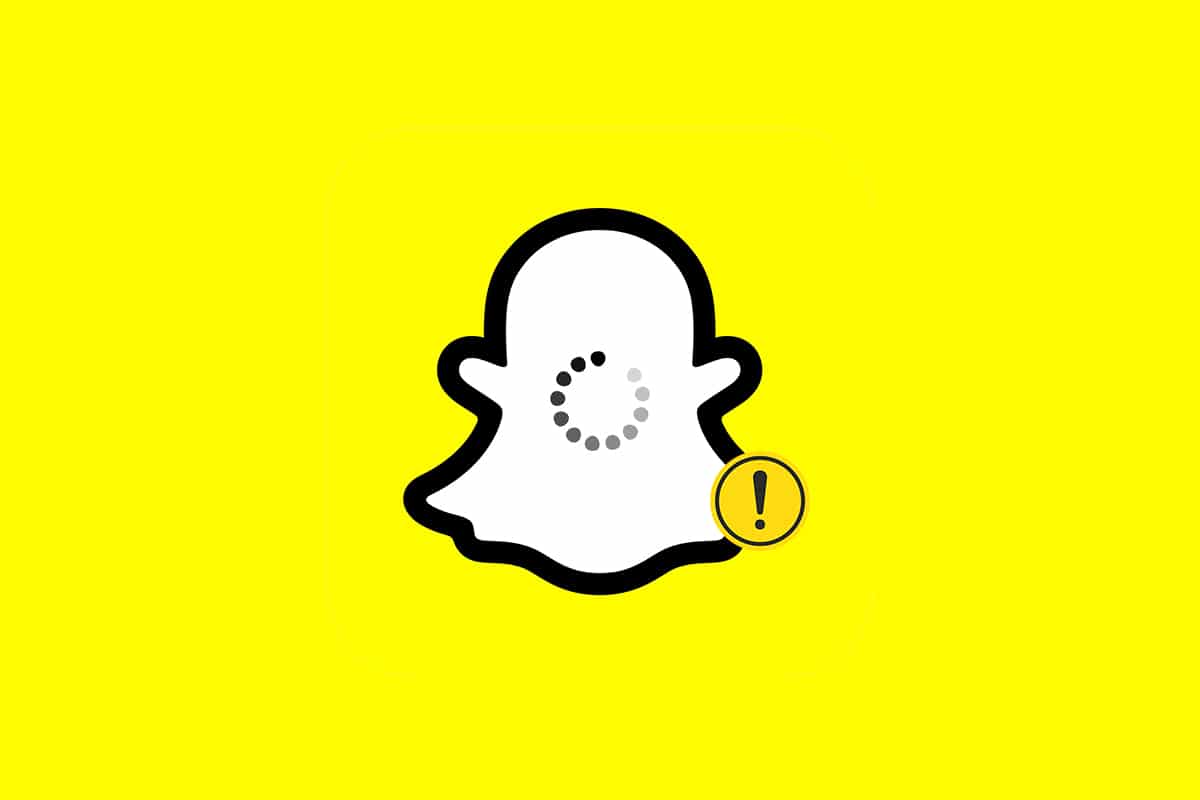Aplikacija Snapchat uporabnike navduši, da takoj zajamejo trenutke in utira pot za takojšnjo skupno rabo.Lahko so prek fotografij ali videoposnetkov, imenovanih快照.Ti posnetki ali zgodbe, ki so jih zasebno delili s prijatelji, izginejo 24 ur po tem, ko jih prejemnik odpre.
Ta edinstvena lastnost Snapchata je med uporabniki najbolj iskana.Medtem ko so druge aplikacije družbenih medijev pozneje implementirale to lastnost, to ni vplivalo na priljubljenost Snapchata.Vendar pa imajo posnetki v tej aplikaciji tudi napake pri nalaganju, ko se dotaknete, na primer Snapchat ne bo naložil posnetkov ali zgodb.
Če imate to težavo, vam bo ta vodnik o tem, kako popraviti, da Snapchat ne bo nalagal zgodb, zagotovo pomagal.
vsebina
- 1 Kako popraviti, da Snapchat ne nalaga zgodb ali posnetkov v napravah Android
- 1.1 1. način: Preverite stanje strežnika Snapchat
- 1.2 2. način: Odpravite težave z internetno povezavo
- 1.3 3. način: Odjavite se in se znova prijavite v svoj račun Snapchat
- 1.4 4. način: znova zaženite napravo in aplikacijo Snapchat
- 1.5 5. način: Posodobite Snapchat
- 1.6 6. način: Posodobite OS telefona
- 1.7 7. način: Spremenite DNS
- 1.8 8. način: Odstranite omejitve varčevanja s podatki
- 1.9 9. način: izvzeti Snapchatove omejitve varčevanja z baterijo
- 1.10 10. način: omogočite dovoljenja za aplikacije
- 1.11 11. način: Izbrišite predpomnilnik aplikacije
- 1.12 Metoda 12: Počisti pogovore Snapchat
- 1.13 13. način: Odstranite in dodajte prijatelje v Snapchat
- 1.14 14. način: Znova namestite aplikacijo
- 2 Oh, zdravo, lepo te je spoznati.
Kako popraviti, da Snapchat ne nalaga zgodb ali posnetkov v napravah Android
Nadnapakamogoče:
- prazen zaslon brez sporočil o napakah,
- ne morejo videti posnetkov za določenega uporabnika, oz
- Predogled sive slike.
Te napake so se najprej pojavile v vaši napravi AndroidnekajRazlog je v tem:
- Nestabilna internetna povezava na napravi Android
- Izpad na strani strežnika Snapchat
- Omejitve prihranka podatkov ali baterije za aplikacijo Snapchat
- Različica aplikacije Snapchat v vaši napravi je zastarela
- Dovoljenja za Android so onemogočena za aplikacijo Snapchat
Torej, če želite odpraviti te omenjene težave, sledite spodaj navedenim metodam, da jih odpravite.
Opomba:Ker pametni telefoni nimajo enakih možnosti nastavitev in se razlikujejo od proizvajalca do proizvajalca, se prepričajte, da so pravilno nastavljene, preden spremenite kakršne koli nastavitve.Posnetki zaslona, uporabljeni v tem članku, so iz telefona Samsung M12 Android.
1. način: Preverite stanje strežnika Snapchat
Snapchat morda ni za vsakogar.To je lahko posledica težave s strežniki Snapchata.Zato je priporočljivo preveriti:
- Snapchat prek TwitterjaObjavljeno uradno obvestilo.
- ali preko Down Detectorprikaži stanje strežnika,Kot sledi.
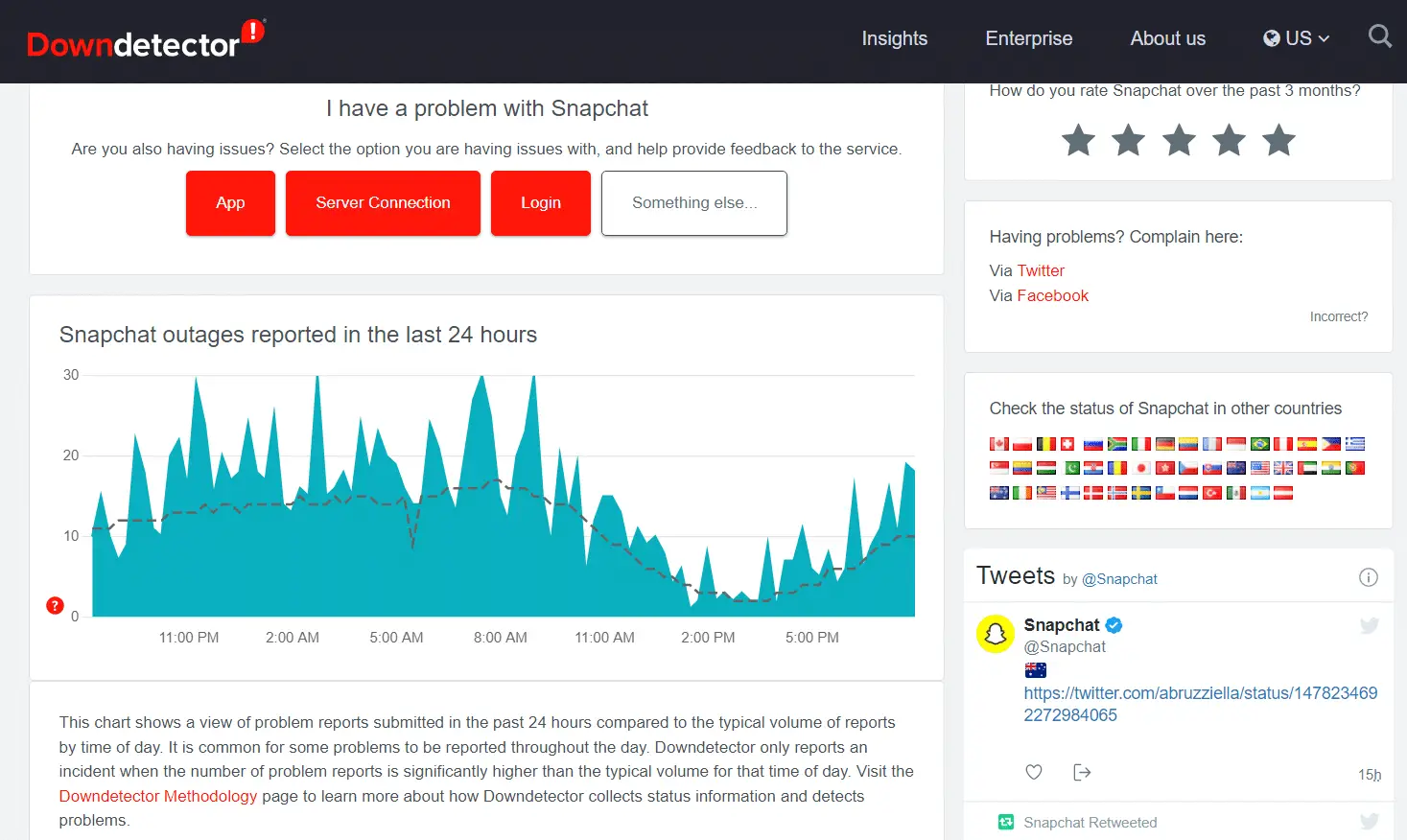
2. način: Odpravite težave z internetno povezavo
Težave ne povzroča vedno aplikacija.Krivec je lahko tudi omrežna povezava.poskusite odpreti na telefonuGoogle Chrome或YouTubeza preverjanje stabilnosti omrežja.
- Če uporabljate mobilne podatke, potemPreklopite na Wi-Fi in obratno.
- Če uporabljate VPN, preklopite na drug strežnik ozPrekinite povezavo z VPN.To je zato, ker če Snapchat zazna VPN, običajno ne bo deloval.
Sledite spodnjim korakom, da se znova povežete z omrežjem in popravite, da Snapchat ne nalaga posnetkov ali zgodb:
1. IzhodSnapchatin odpritenastavitiaplikacijo.
2. Kliknitepovezatimožnosti, kot je prikazano.
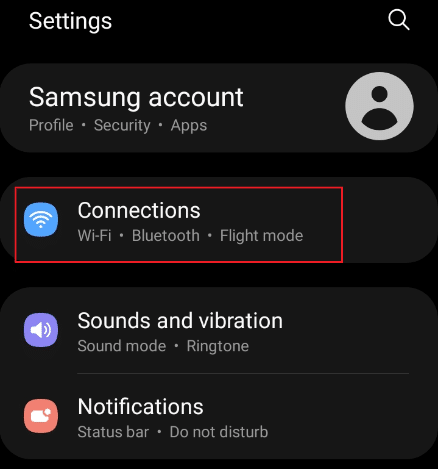
3. Glede na vašo povezavo kliknite označenoWi-Fi或mobilno omrežjeOpcije.izklopiti, Potem Preklopi到ustrezno omrežje.
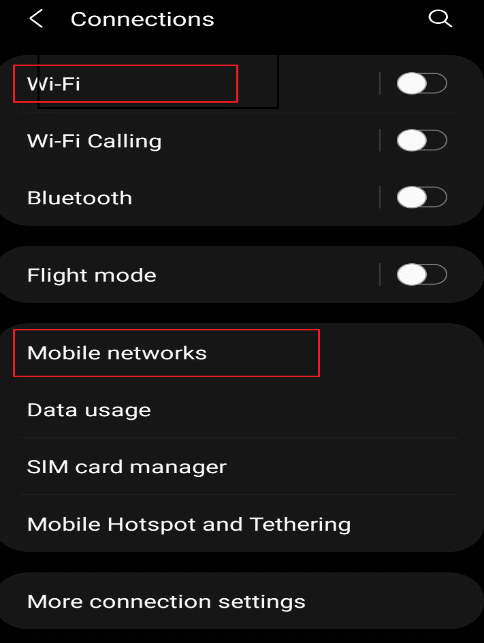
4. Končno,ponovno odpreti Snapchataplikacijo.
Preberite tudi:Kaj pomeni sadje na Snapchatu?
3. način: Odjavite se in se znova prijavite v svoj račun Snapchat
To je lahko tudi zaradi težav, povezanih z aplikacijo.Torej se lahko odjavite iz aplikacije in se znova prijavite, da odpravite težave s tem, da Snapchat ne bo nalagal zgodb, kot sledi:
1.odprite na telefonuSnapchat.
2. Kliknite na zgornji levi kotosebne informacije ikona.
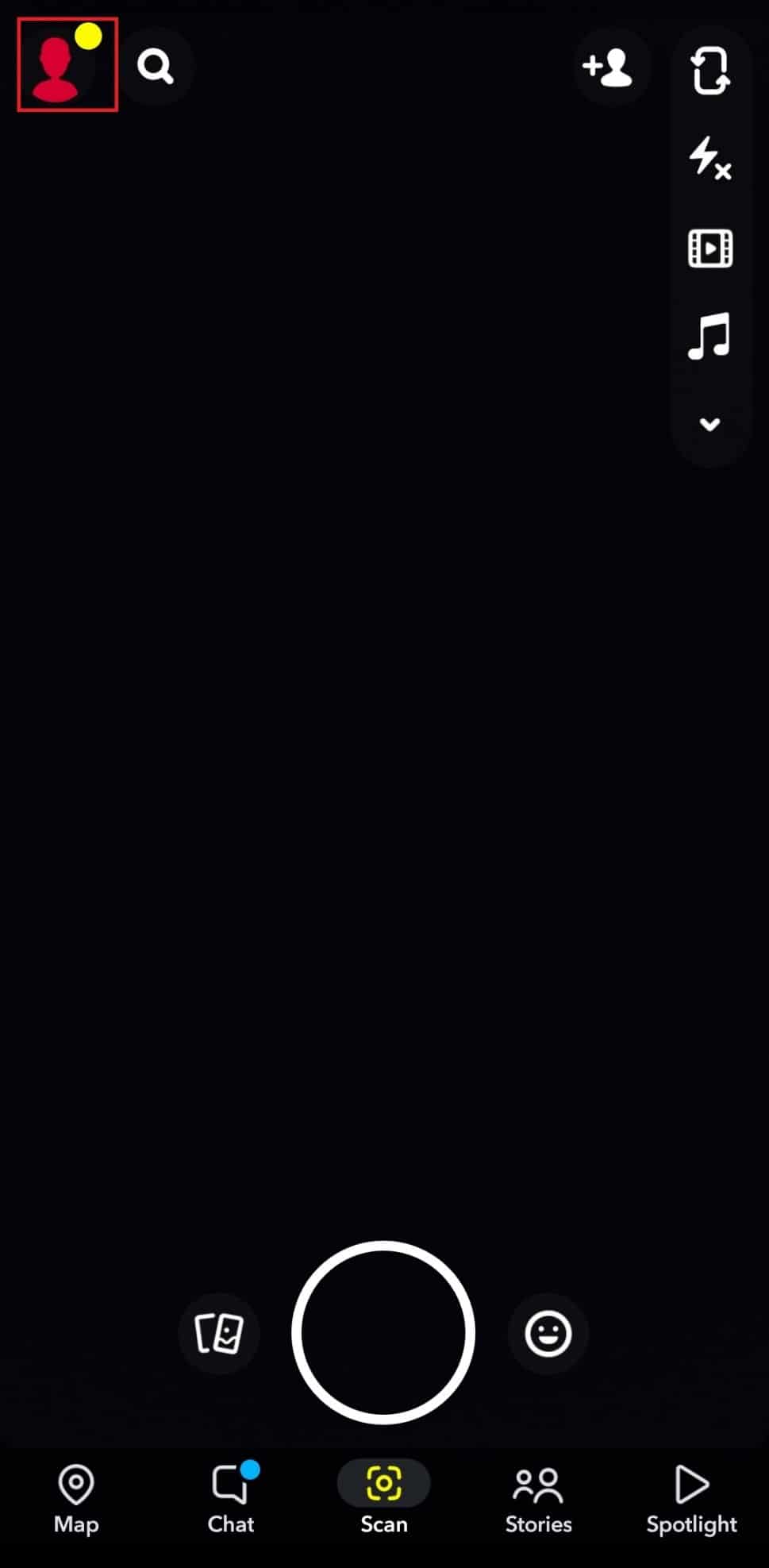
3. Kliknite Nastavitveikona zobnika, kot kaže slika.
![]()
4. Povlecite navzdol po zaslonu in tapniteOdjavaOpcije.
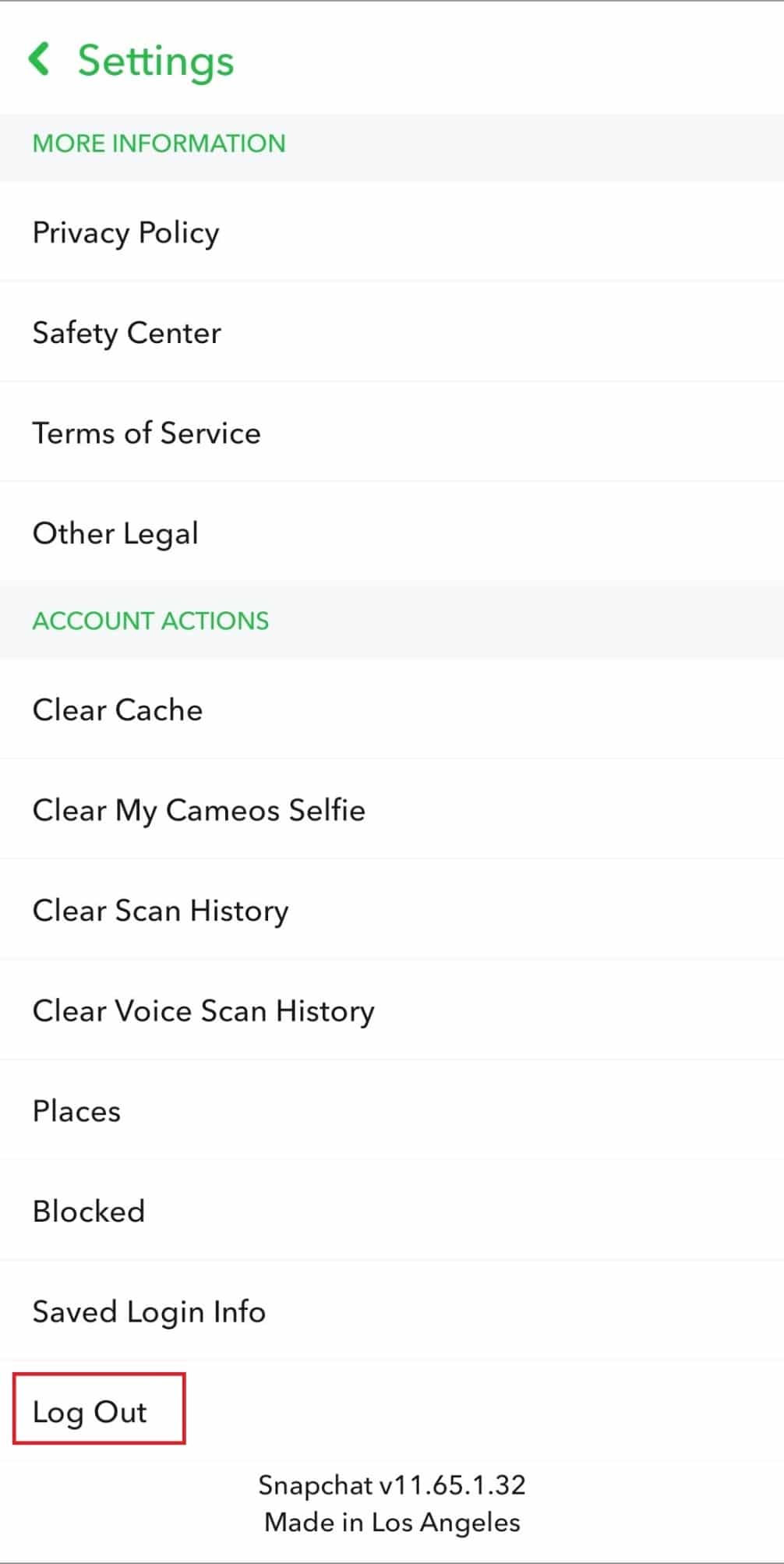
5. Kliknite Odjavapotrditveni poziv.
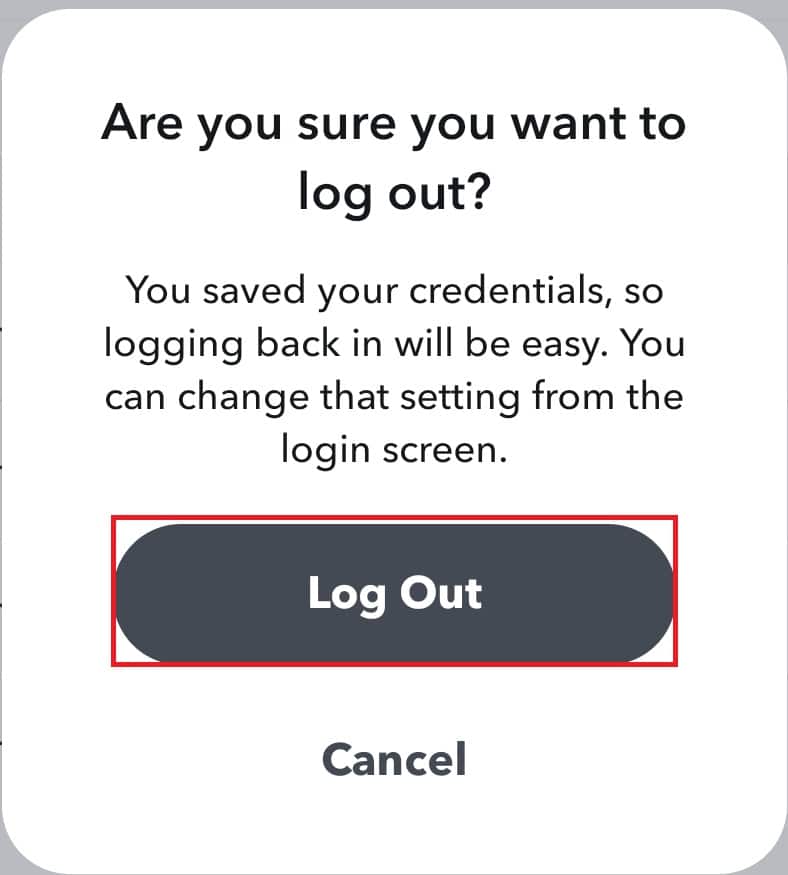
6. Zdaj,Vpišiteresetiranje geslaVpiši se.
4. način: znova zaženite napravo in aplikacijo Snapchat
Obstaja možnost, da se aplikacija ne bo pravilno zagnala, kar bo povzročilo nepotrebne zaplete.Zato je vredno poskusiti in znova zagnati telefon in aplikacijo Snapchat.
1. IzklopiteSnapchataplikacijo.
2. Hkrati pritisnite in držiteglasnostIn電源Gumb.
3. Dotaknite se telefonaponovni zagonikono, se bo telefon samodejno znova zagnal.
![]()
4. Nato odpritenastavitiaplikacijo in klikniteaplikacijomožnosti, kot je prikazano.
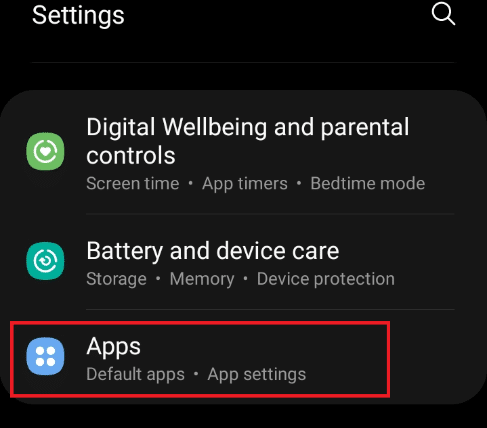
5. najtiSnapchatin ga kliknite.
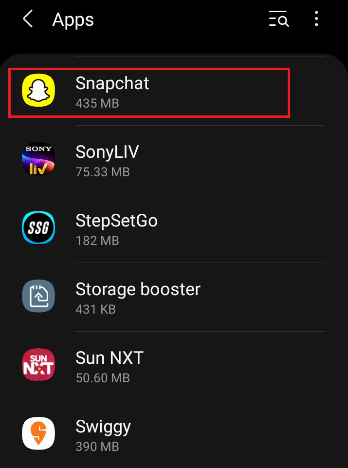
6. Na SnapchatuInformacije o aplikacijistrani, kliknite označenoprisilno zaustavitevikona.
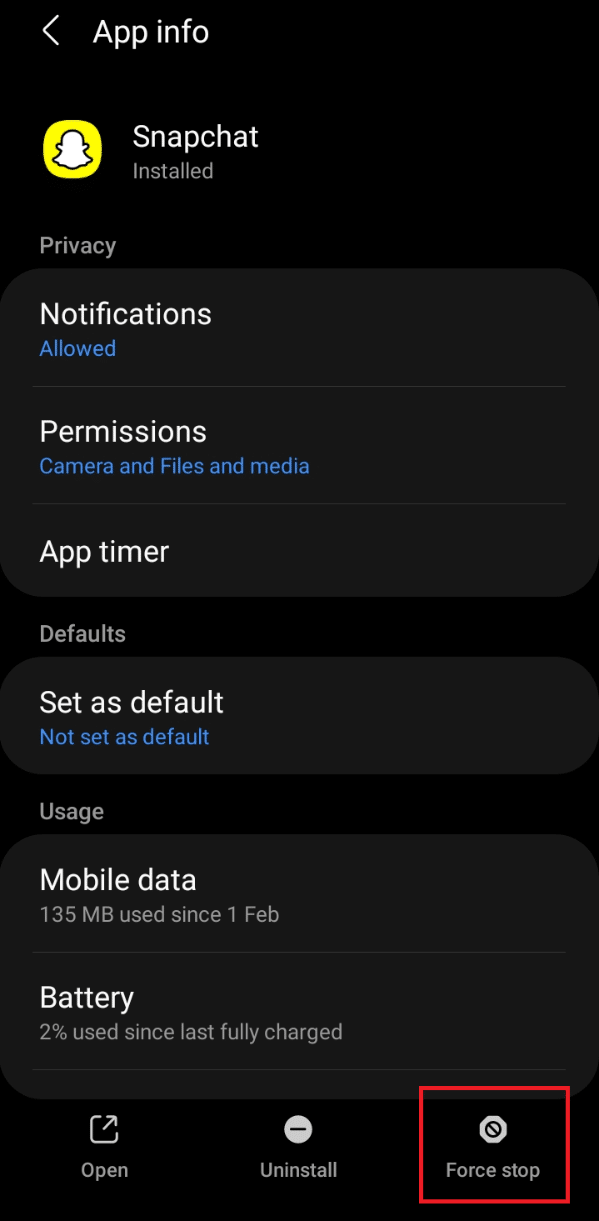
7.Znova zaženite SnapchatUporabite in preverite, ali je posnetek mogoče naložiti.
5. način: Posodobite Snapchat
Uporaba starejše različice aplikacije lahko povzroči napake pri nalaganju.Če želite posodobiti aplikacijo Snapchat, sledite tem korakom:
1.odprto na mobilnem telefonuTrgovina z igračami.Nato poiščiteSnapchat.
Opomba: Uporabniki iPhone naj uporabljajoApp Store.
2A.Če je na voljo nova posodobitev, kliknite更新.
2B.Če je aplikacija že posodobljena, bo prikazanaOdprtoOpcije.V tem primeru poskusite z naslednjo rešitev.
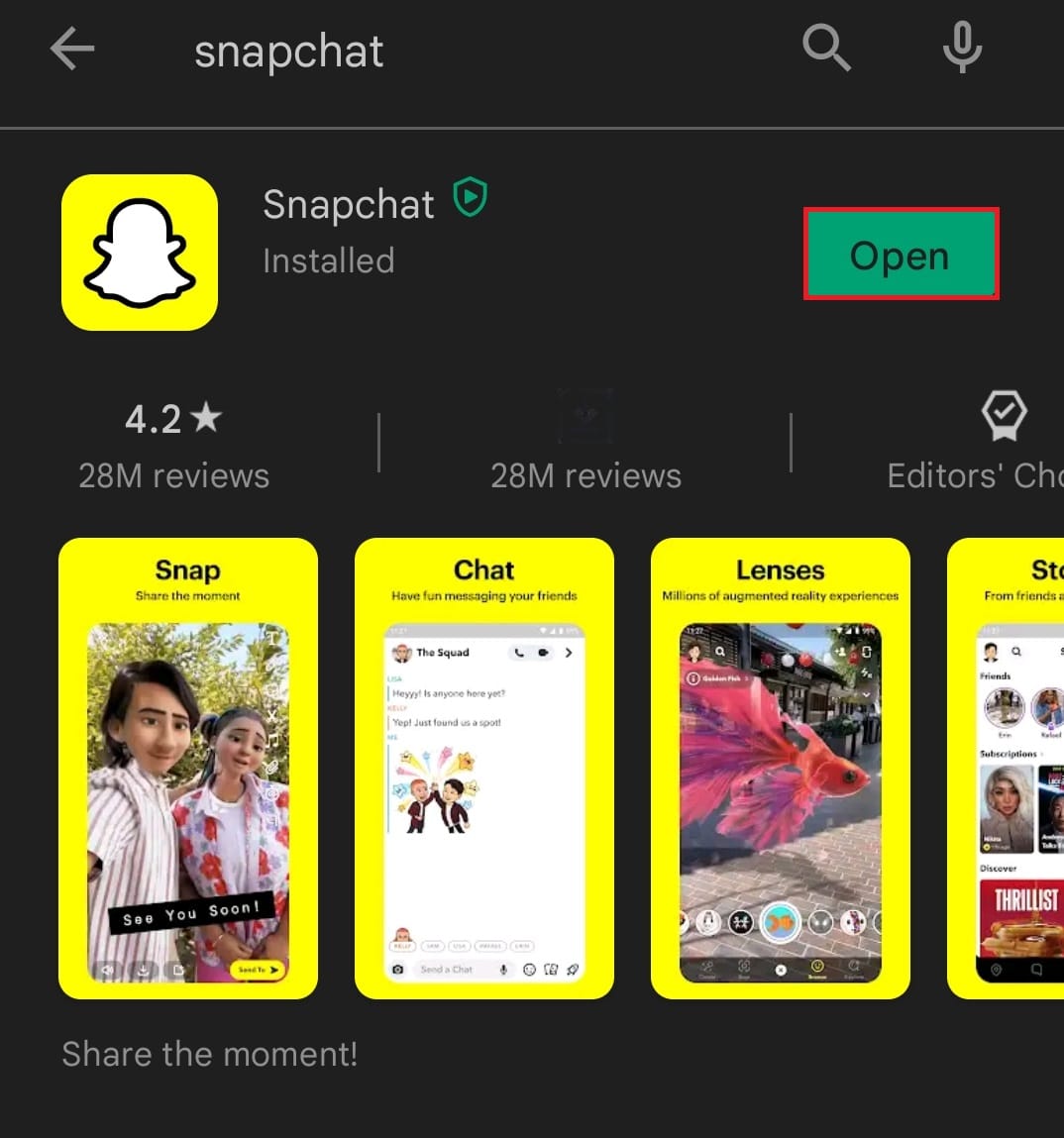
6. način: Posodobite OS telefona
Proizvajalci telefonov izdajajo posodobitve programske opreme, potem ko odpravljajo napake, ki obstajajo v telefonih.Posodobitev telefona lahko popravi, da Snapchat ne nalaga posnetkov.Če je potrebno, sledite spodnjim korakom, da preverite in posodobite svoj operacijski sistem:
1.Odprite v telefonu AndroidNastavite aplikacijo.
2. Pomikajte se in izberite med možnostmiPosodobitev programske opreme, kot kaže slika.
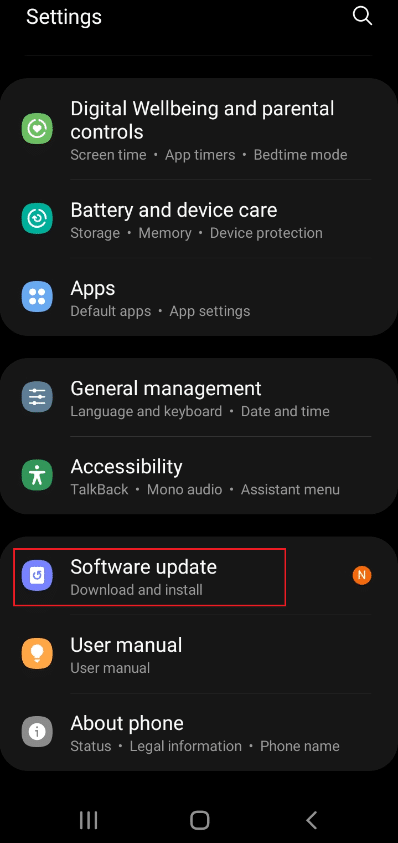
3. Če je potrebna posodobitev sistema, kliknitePrenesite in namestite, Kot je prikazano spodaj.
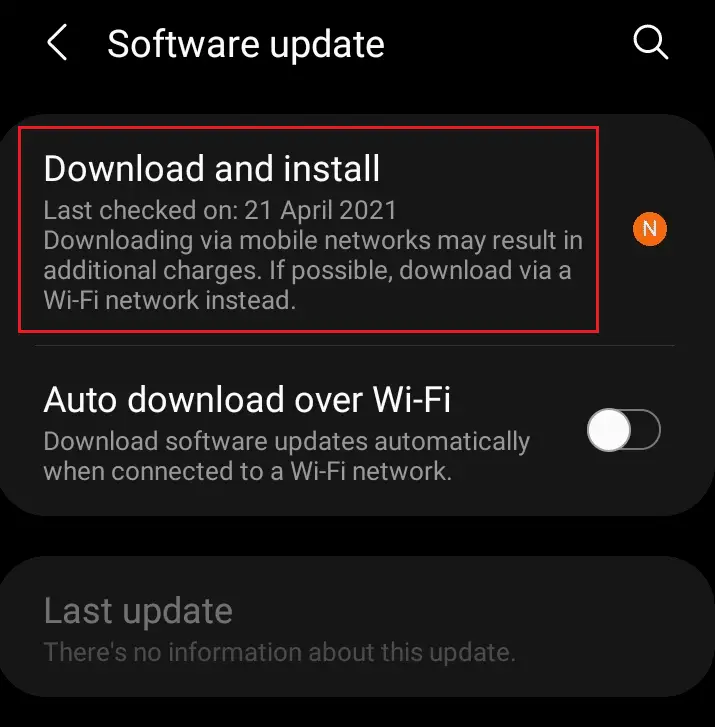
4. Nato kliknite下載gumb za posodobitev sistemske programske opreme, kot je prikazano.
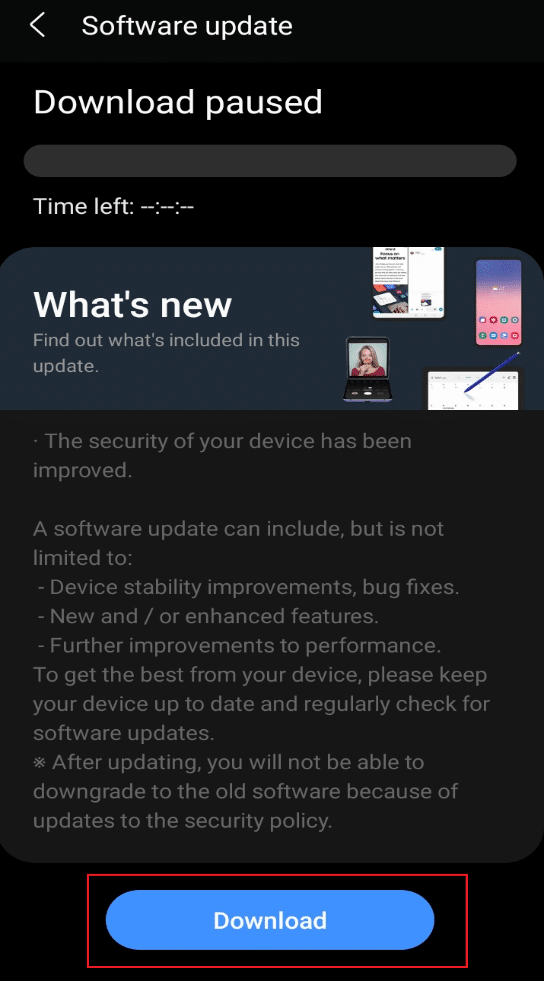
5. Po posodobitvi,ponovno zaženite mobilni telefonin odprite aplikacijo Snapchat.Preverite, ali lahko zdaj naložite posnetke ali zgodbe.
7. način: Spremenite DNS
Mnogi uporabniki so to težavo rešili s spremembo nastavitev DNS na svojih telefonih.Splača se uresničiti idejo in preveriti, ali vam deluje.
1. Kot je prikazano, pojdite nanastaviti>povezati.
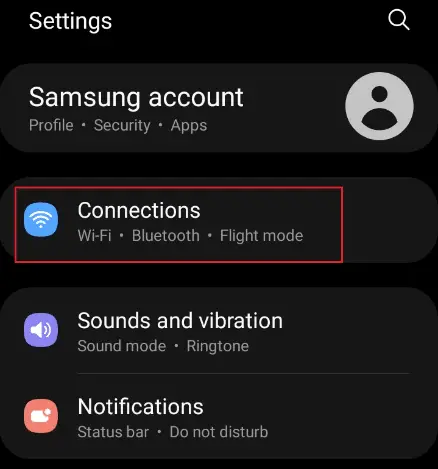
2povezatizavihek, izberiteWi-Fimožnosti, kot je prikazano.
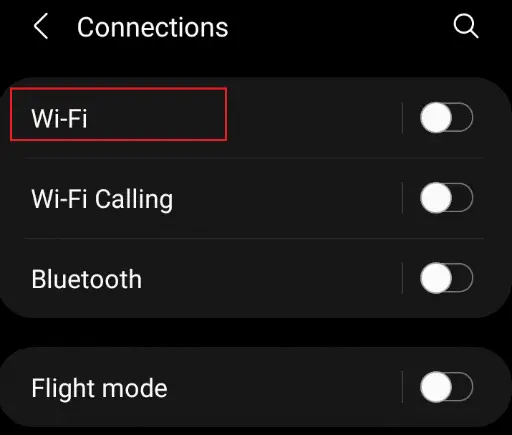
3. Na strani Wi-Fi tapnitetrenutno omrežjePoudarjene nastavitveorodje ikona.
![]()
4. Nato kliknitenaprednospustne možnosti.
5. Izberite označenonastavitve IP並將DHCPspremenite vStatični.
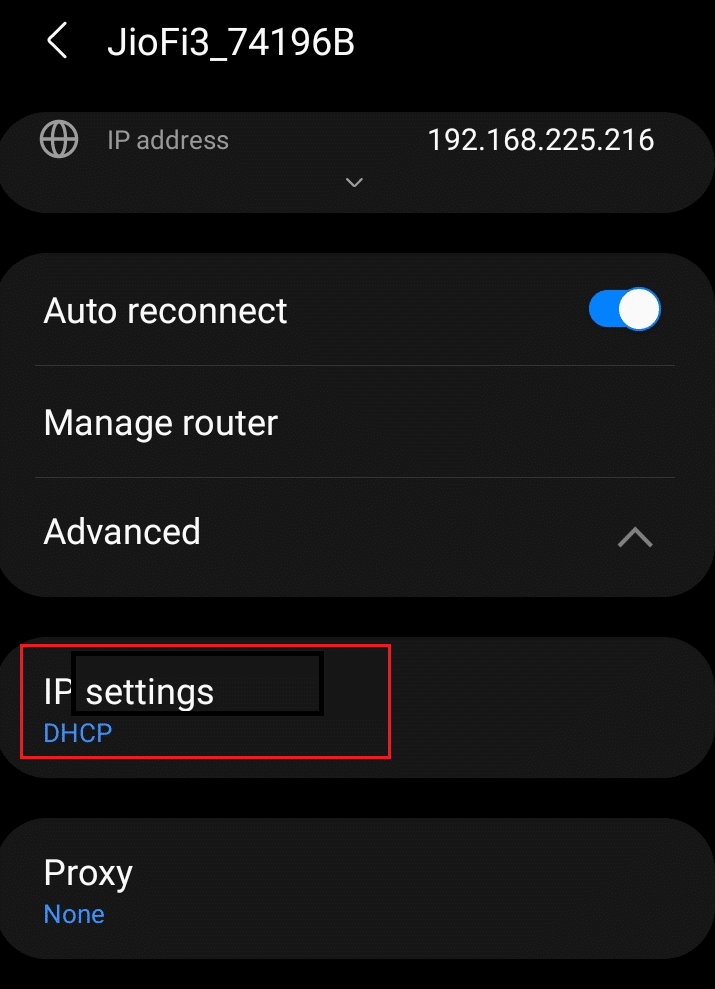
6. Izvedite tudi naslednje spremembe in klikniteShrani.
- DNS 1 - 8.8.8.8
- DNS 2 - 8.8.4.4
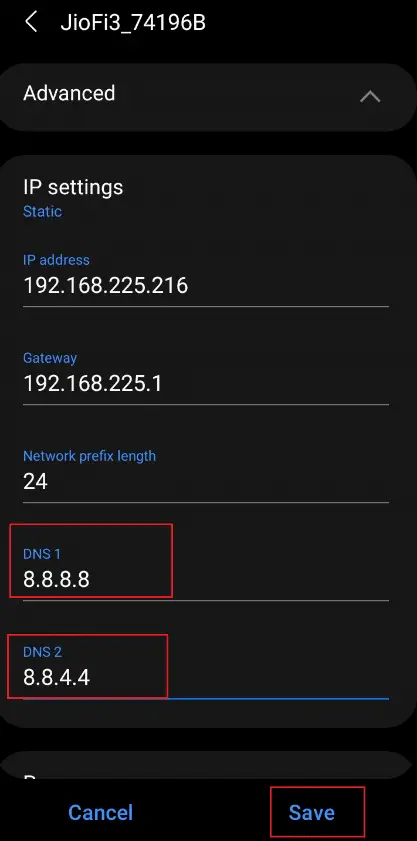
8. način: Odstranite omejitve varčevanja s podatki
Vsi telefoni Android ponujajo funkcijo zaščite podatkov, ki odpravlja kakršno koli uporabo podatkov v ozadju za ohranitev podatkov v obdobjih omejene internetne razpoložljivosti.To je lahko vzrok za to težavo in omejitev je treba odpraviti in Snapchat izvzeti, kot je opisano spodaj:
1. Odpritenastavitiaplikacijo in kliknitepovezatiOpcije.
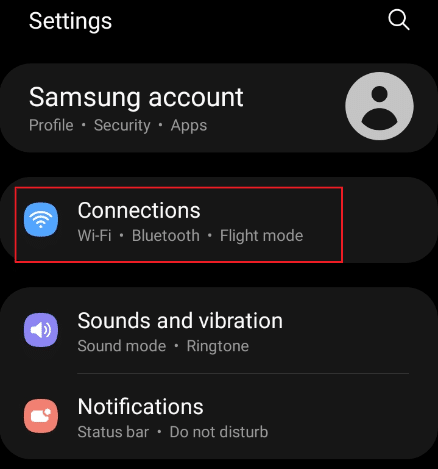
2povezatistran, klikniteuporaba podatkovmožnosti, kot je prikazano.
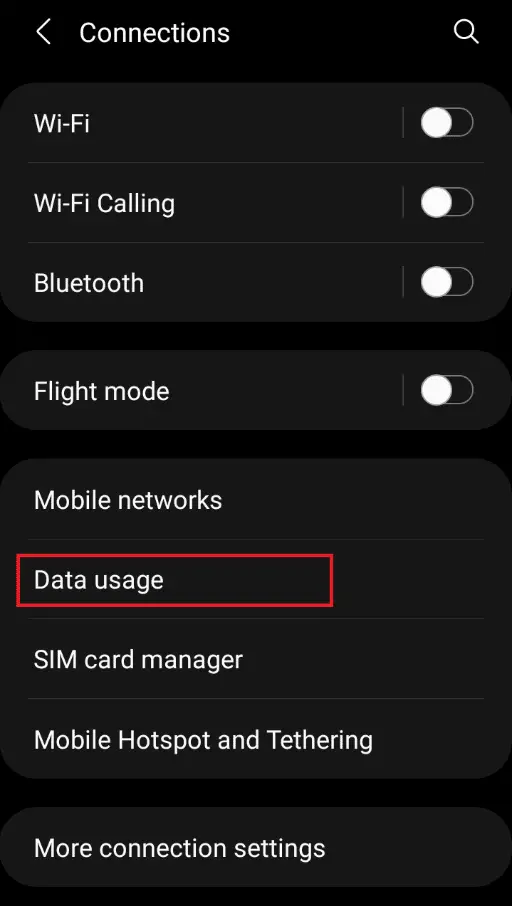
3. Kliknitena naslednjem zaslonuMožnosti varčevanja s podatki.
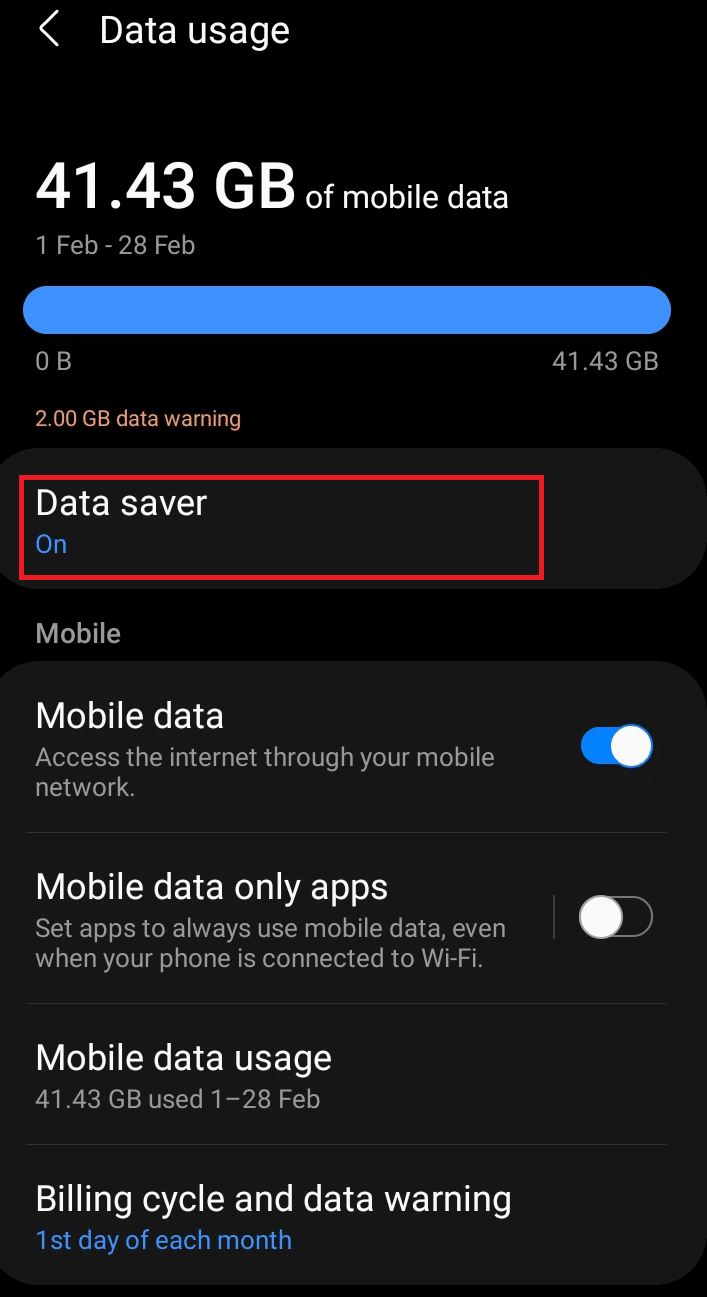
4varčevalnik podatkovmeni, zaprivklopi zdajmožnost, da ga onemogočite.
5. Nato klikniteDovoli uporabo podatkov, ko je varčevanje s podatki vklopljenoOpcije.
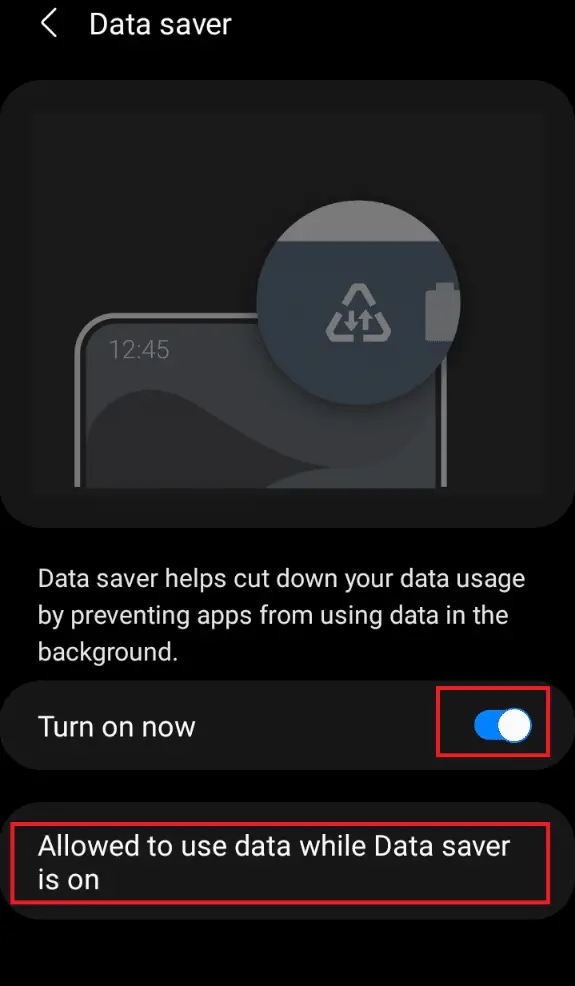
6. Zdaj poiščiteSnapchatinOdprto.
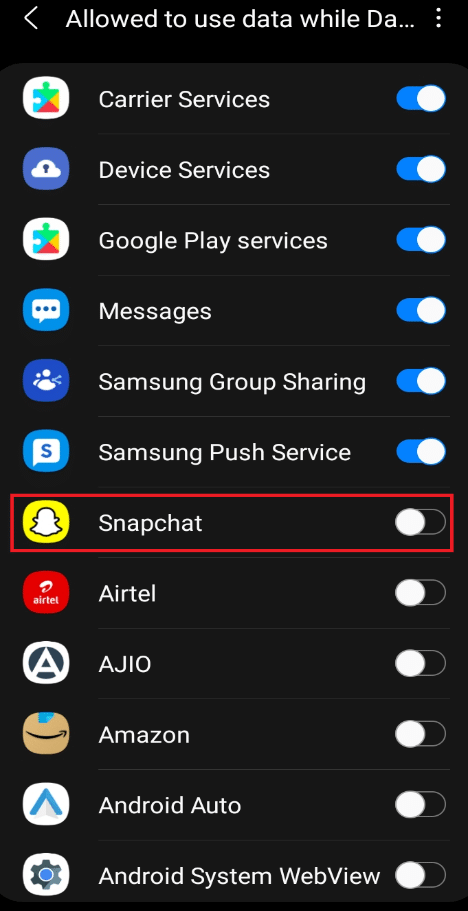
7. Zdaj preverite, ali lahko samodejno naložite posnetek po odstranitvi omejitve.Če ne, poskusite z naslednjim popravkom.
9. način: izvzeti Snapchatove omejitve varčevanja z baterijo
Tako kot izvzetje Snapchata iz omejitev varčevanja s podatki, če prva metoda ne deluje, je treba Snapchat izvzeti iz omejitev varčevanja z baterijo.Če želite to narediti, izvedite spodnje korake:
1.Odprite v telefonu AndroidNastavite aplikacijo.
2. KlikniteSkrb za baterije in opremomožnosti, kot je prikazano.
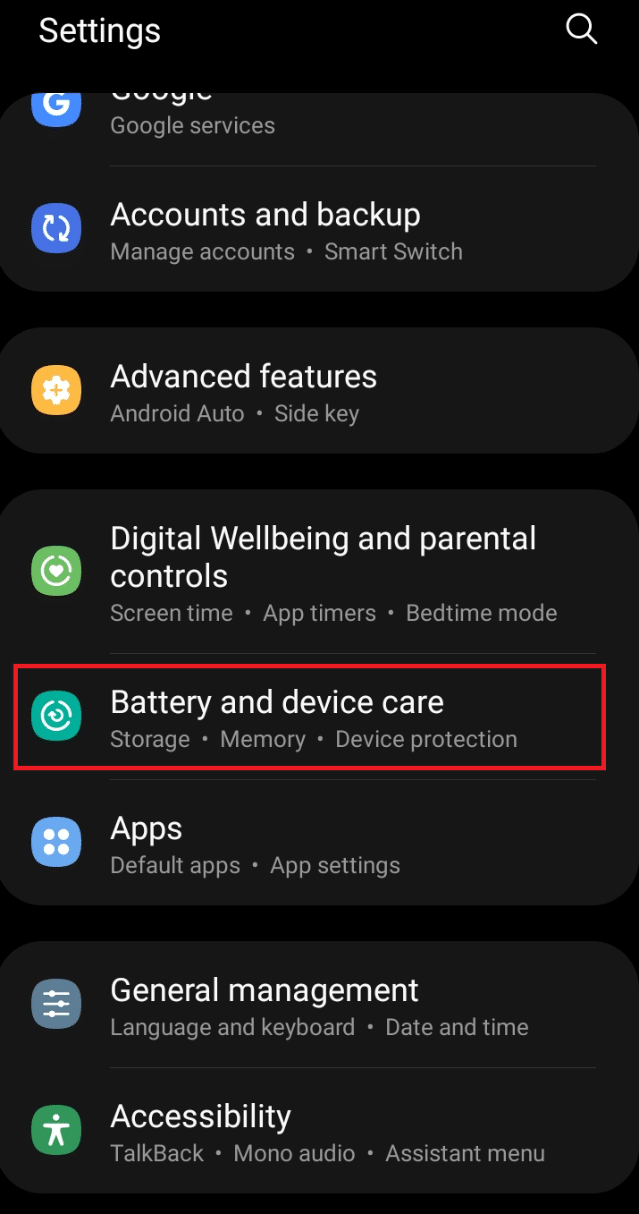
3Vzdrževanje opremestrani, kliknite označenoBaterijaOpcije.
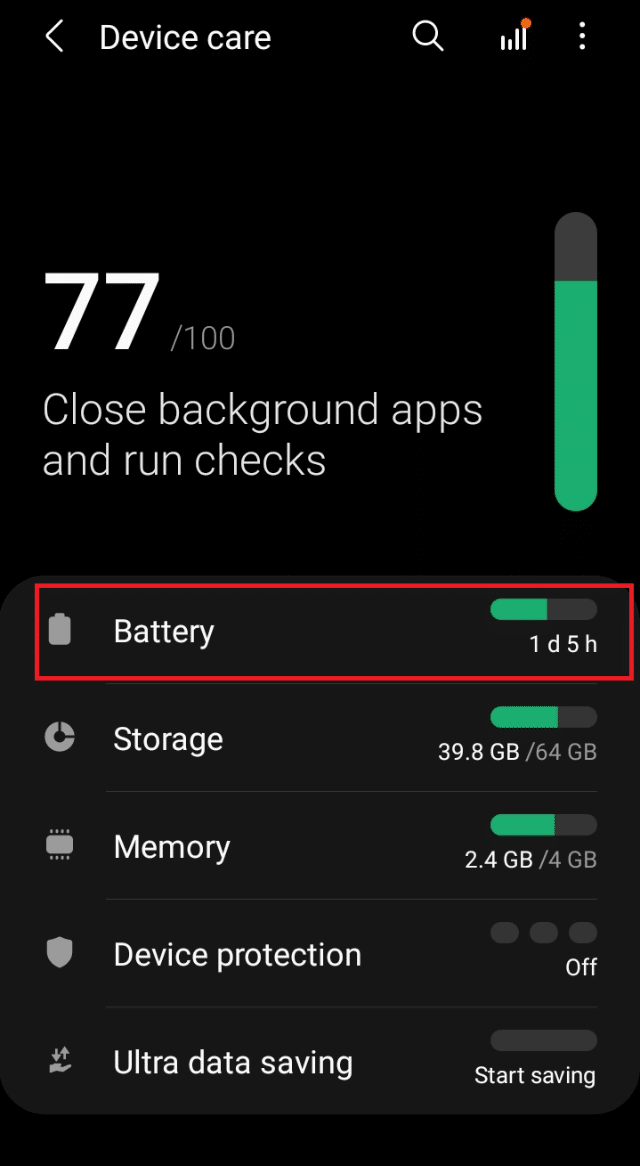
4. ZapriteNačin varčevanja z energijomožnost izklopa varčevanja z baterijo.
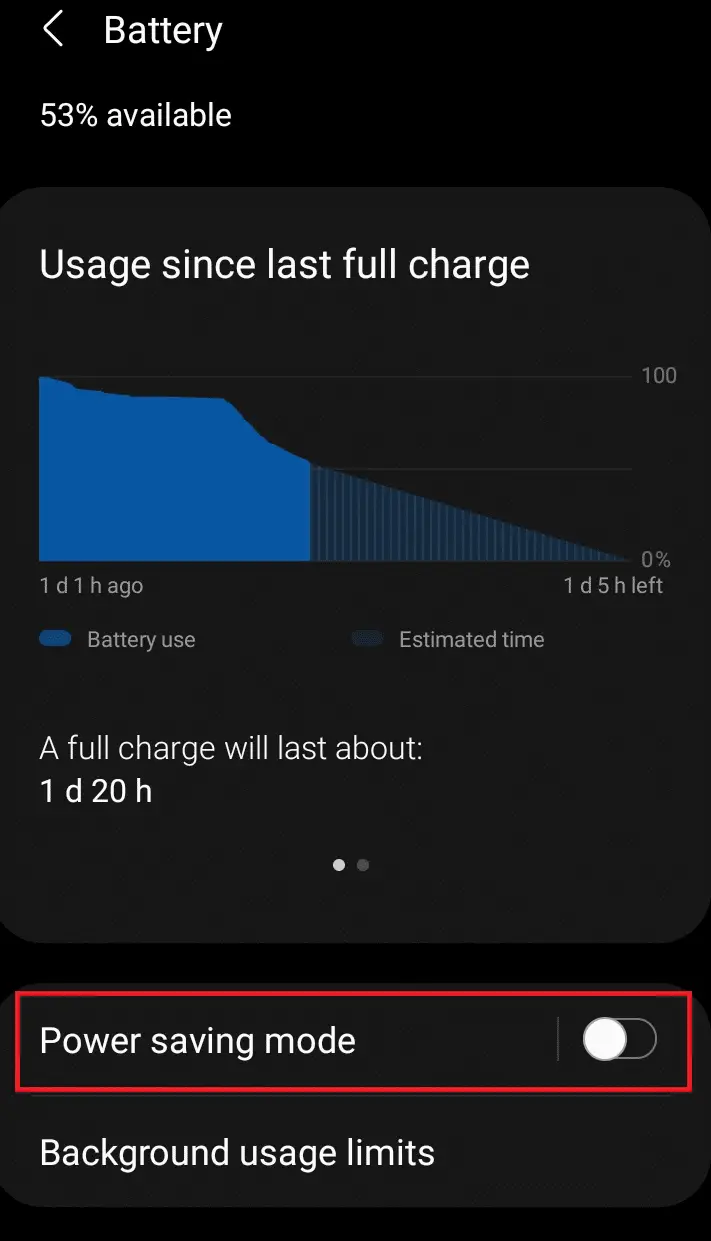
5. Ponovno pojdite nanastavitimožnost in klikniteaplikacijo, kot kaže slika.
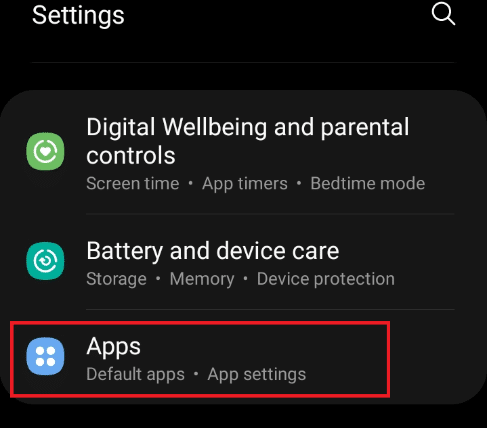
6. Tukaj klikniteSnapchataplikacijo, kot je poudarjeno.
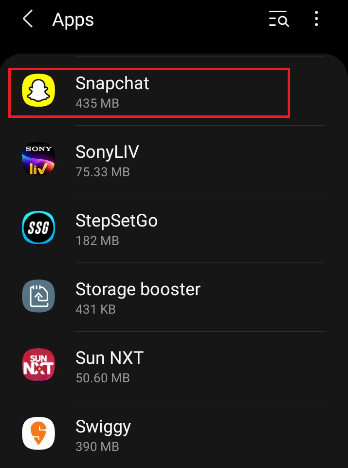
7. Na SnapchatuInformacije o aplikacijistran, klikniteBaterijaOpcije.
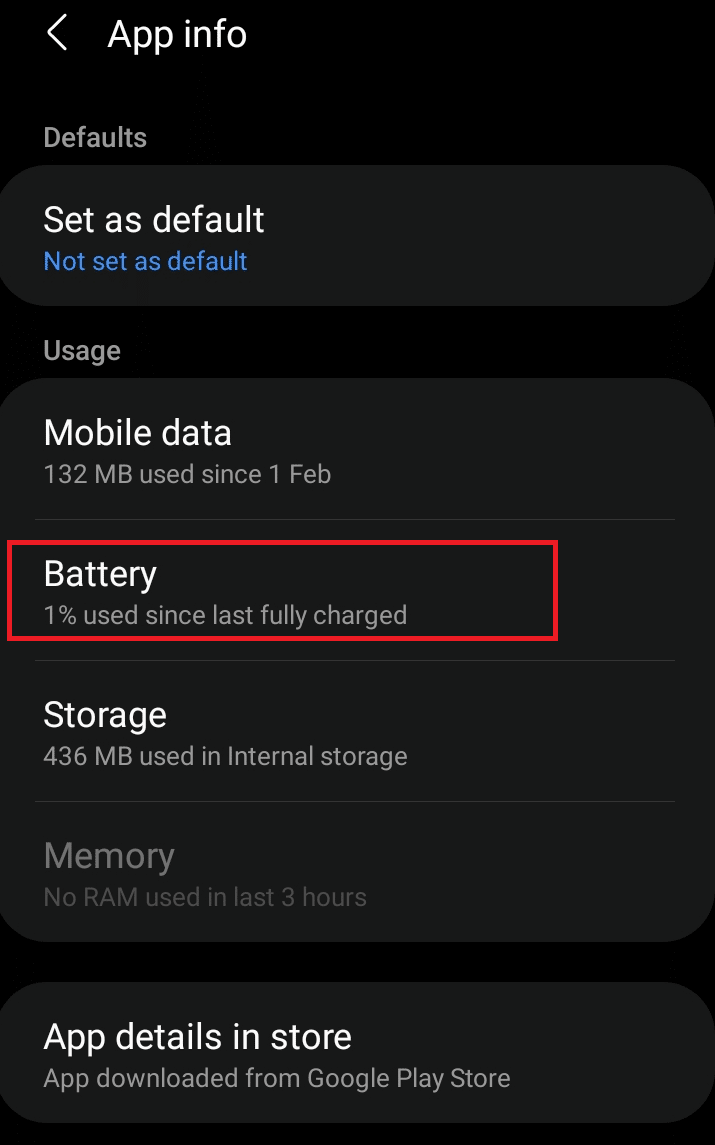
8. VUpravljajte porabo baterijePreklopite razdelek navzdolDovoli dejavnost v ozadjuOpcije.
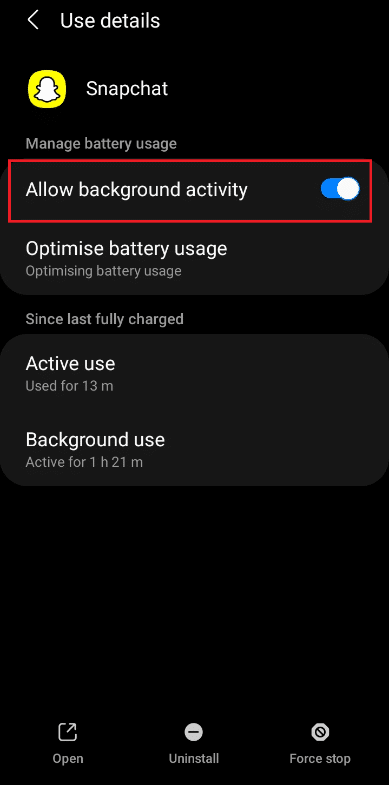
10. način: omogočite dovoljenja za aplikacije
Če nobena od zgornjih metod ne reši težave Snapchat ne bo naložil zgodb, potem Snapchat morda ne bo mogel pridobiti dovoljenj za lokacijo, shranjevanje itd. iz vašega telefona.Sledite spodnjim korakom, da preverite in po potrebi omogočite onemogočena dovoljenja Snapchat:
1.odprite na telefonuAplikacija Snapchat.
2. Vnesite kot prejnastavitistran.
![]()
3. Tukaj kliknitezasebnostpod razdelkom權限Opcije.
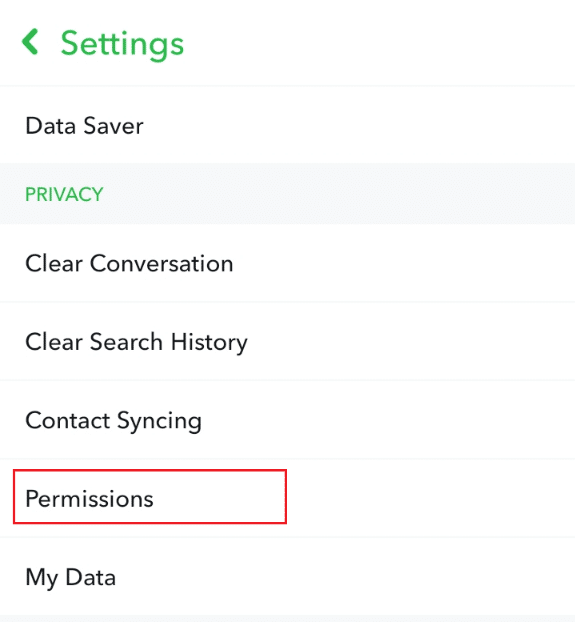
4. S klikomKliknite, da omogočiteMožnosti, označene spodaj, da omogočite aplikacijovse zahtevanodovoljenja.
Opomba:Sledi primer lokacije.Poskrbite, da boste omogočili tudi vsa druga dovoljenja.
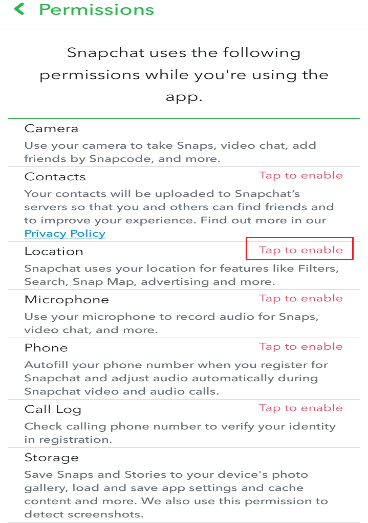
5Dovoljenja za lokacijozavihku, kliknite Vednodovolida vedno omogočite dostop do lokacije za to aplikacijo.
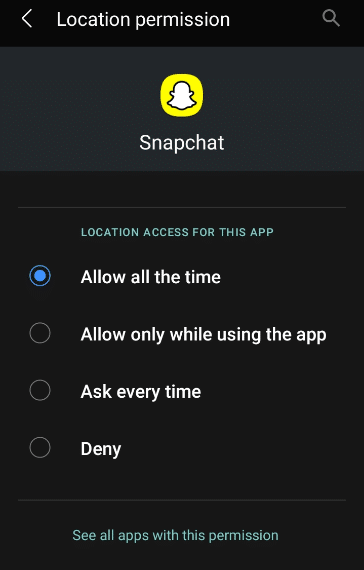
6. Na koncu zaprite in znova odprite Snapchat ter poskusite naložiti posnetek ali zgodbo.
11. način: Izbrišite predpomnilnik aplikacije
Predpomnjenje je postopek začasnega shranjevanja podatkov v pomnilnik CPE.Vse aplikacije imajo predpomnilnik za učinkovito delovanje, včasih pa lahko preobremenitev predpomnilnika vpliva na aplikacijo in povzroči napake pri nalaganju.Torej sledite podanim korakom in izbrišite predpomnilnik Snapchat:
1. Na vaši napravizačetiSnapchat.
2. V vašemosebne informacije, kliknite Nastavitve v zgornjem desnem kotuikona zobnika.
![]()
3. Na Snapchatunastavitistran, klikniteposlovanje z računompod razdelkompočistiti začasni pomnilnikOpcije.
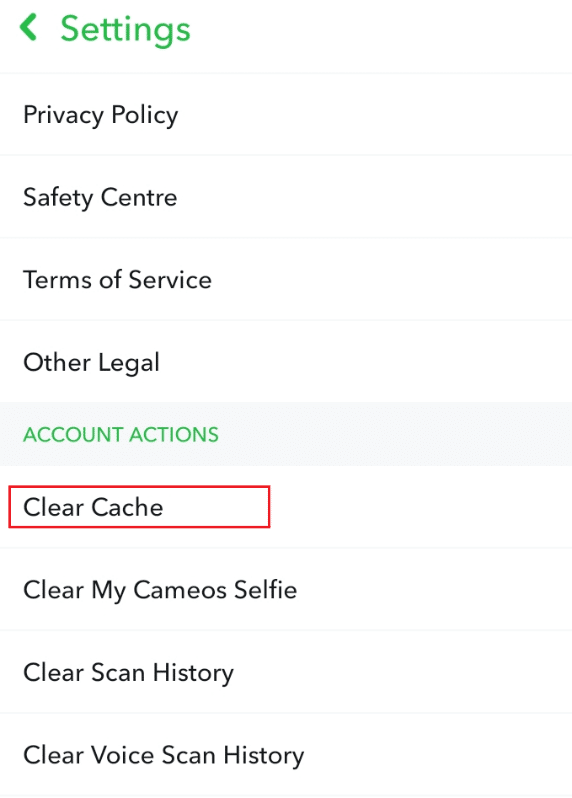
4. Prikaže se pojavni zavihek.Kliknite nanadaljevatida počistite predpomnilnik aplikacije.
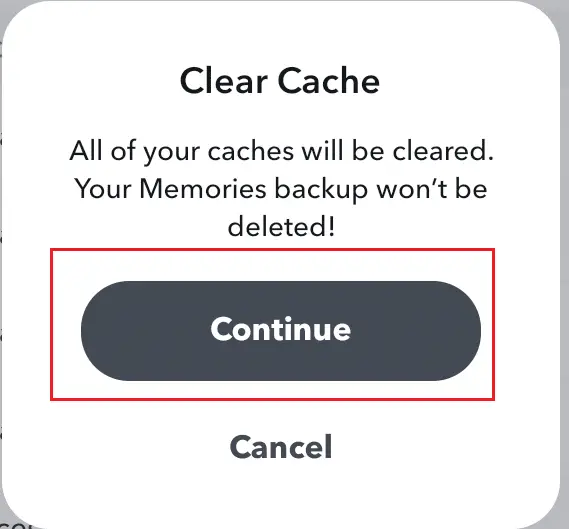
5. Ko počistite predpomnilnik, zaprite inPonovni zagon Snapchat.
Metoda 12: Počisti pogovore Snapchat
Brisanje pogovorov v aplikaciji Snapchat lahko popravi, da Snapchat ne nalaga zgodb.
Opomba:Če izbrišete klepet, ne izbrišete poslanih ali shranjenih sporočil.
1. V telefonuzačetiAplikacija Snapchat.
2. Pomaknite se do vašegaosebne informacijein kliknite nastavitveikona zobnika, Kot je prikazano spodaj.
![]()
3. Kliknitepod razdelkom o zasebnostijasen pogovorOpcije, kot kaže slika.
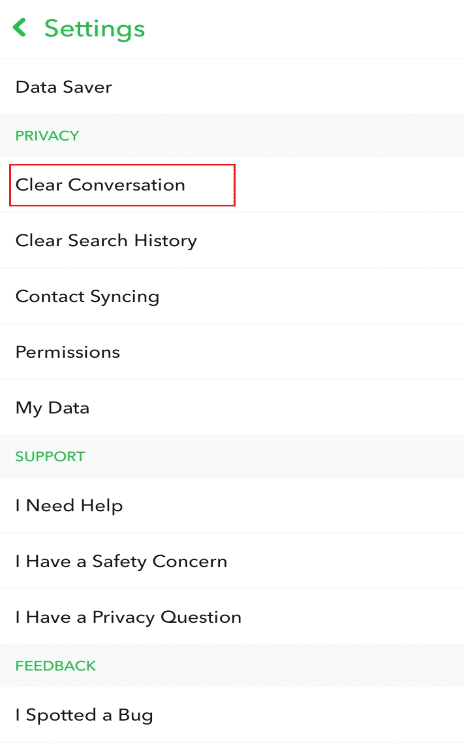
4. Nato kliknitepogovor vašega prijateljakriž, kot je prikazano.
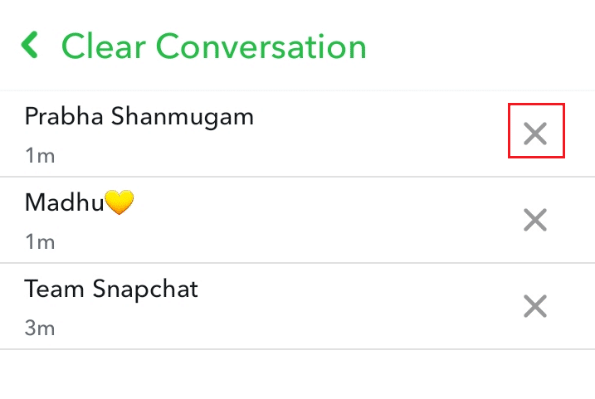
5. Na pojavnem zavihku klikniteJasnoda počistite izbrani pogovor.
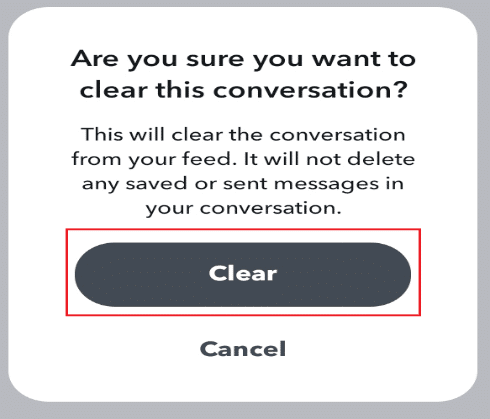
6.na vse pogovorePonovite isto operacijo in znova odprite aplikacijo.
13. način: Odstranite in dodajte prijatelje v Snapchat
Če ima Snapchat še vedno težave z nalaganjem zgodb tudi po izbrisu pogovora, je druga možnost, da izbrišete uporabnike, katerih posnetkov ali zgodb ne morete naložiti, in jih nato dodate nazaj.Prosimo, sledite spodnjim korakom:
Opomba:Pomembno je omeniti, da bo izbrisal vse prej poslane in prejete posnetke.
1. V telefonuzačetiAplikacija Snapchat.
2. Pojdite na svojosebne informacijein kliknitemoj prijatelj, kot kaže slika.
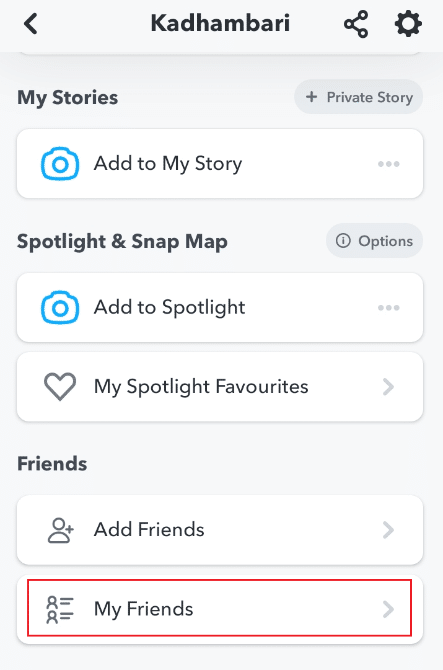
3.izberite vas s seznamaime prijatelja.
4. KliknitePoglej prijatelje, Kot je prikazano spodaj.
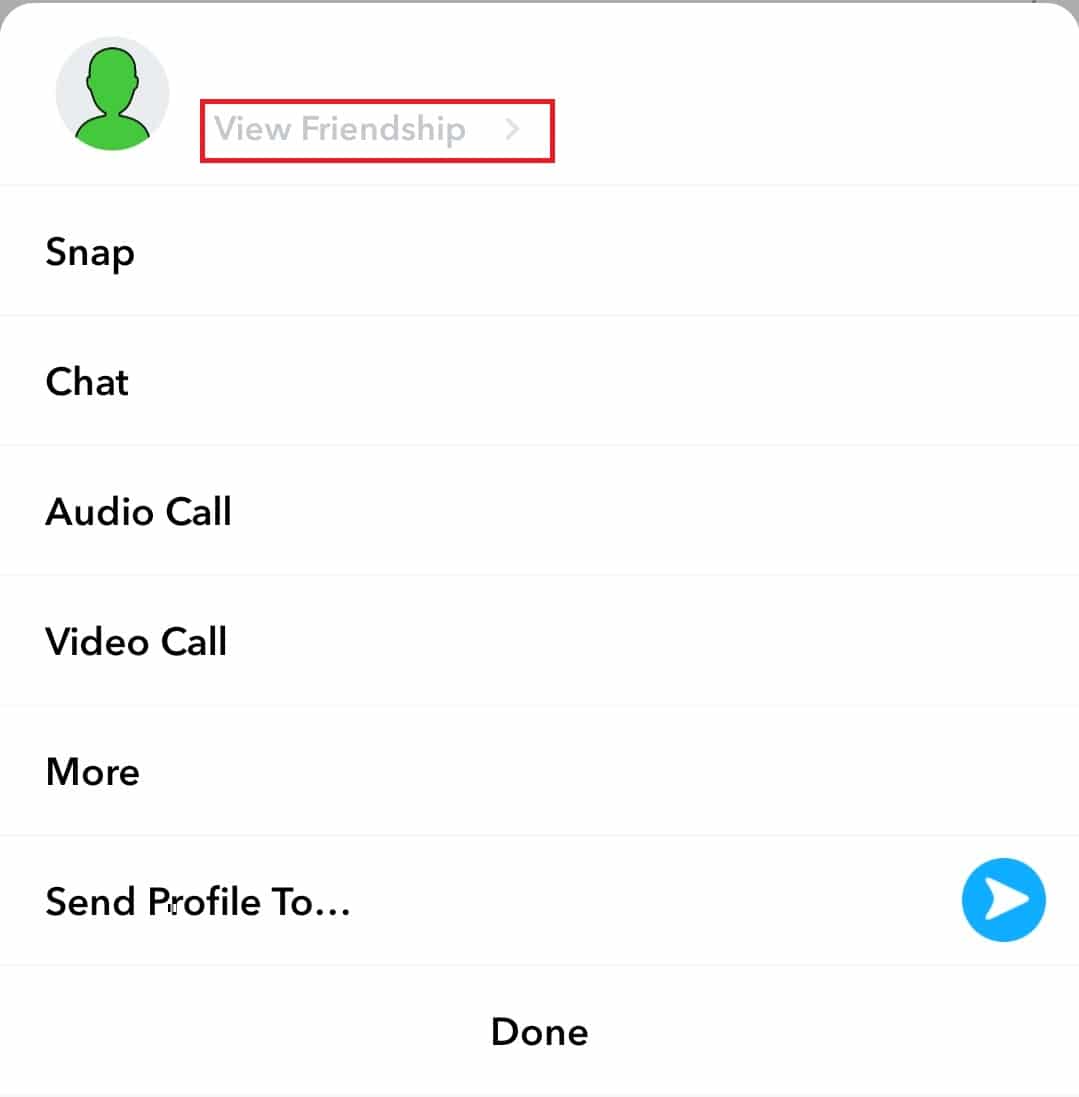
5. Kliknite v zgornjem desnem kotu zaslonaIkona treh pik.
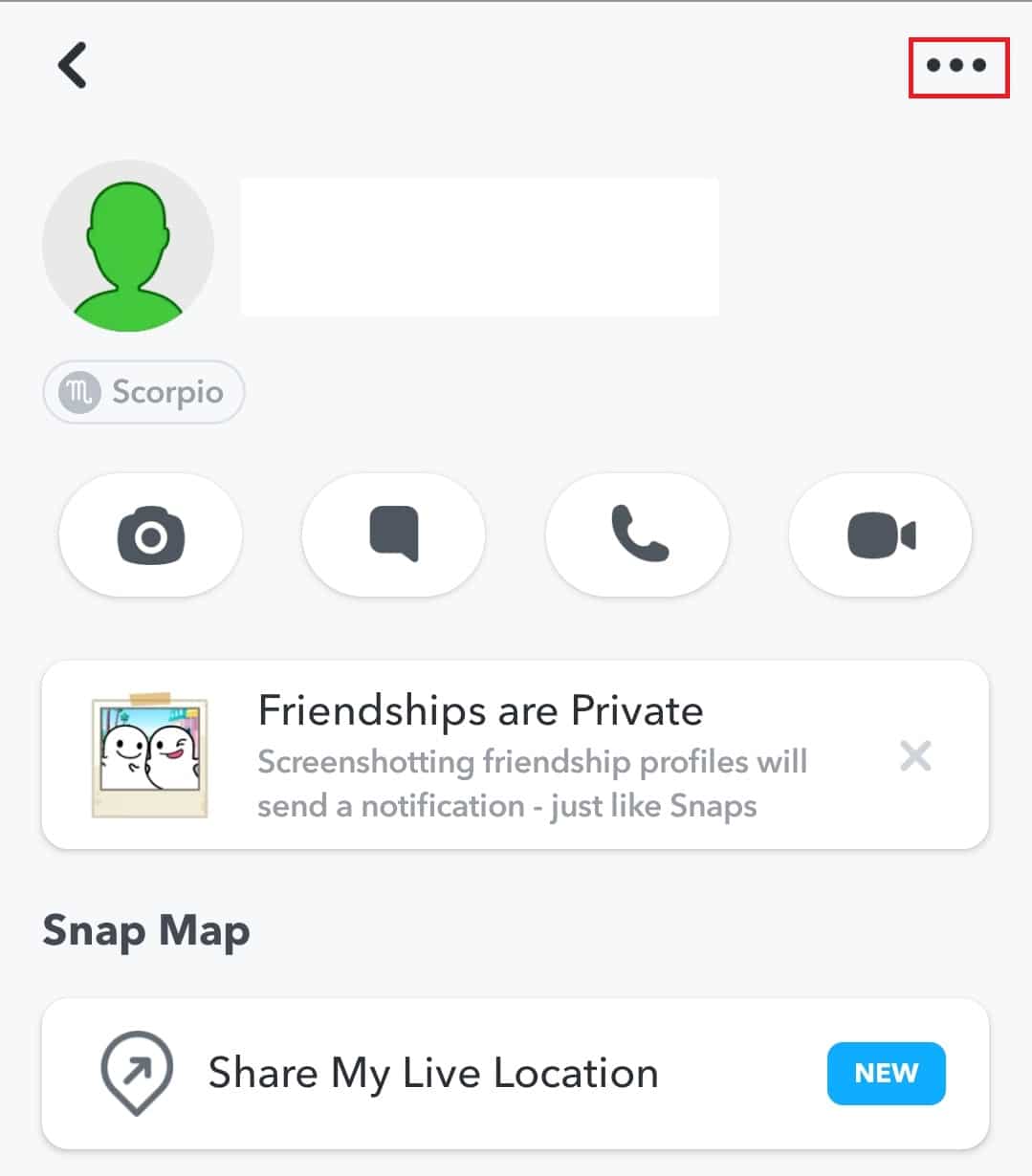
6. Klikniteizbriši prijatelja.
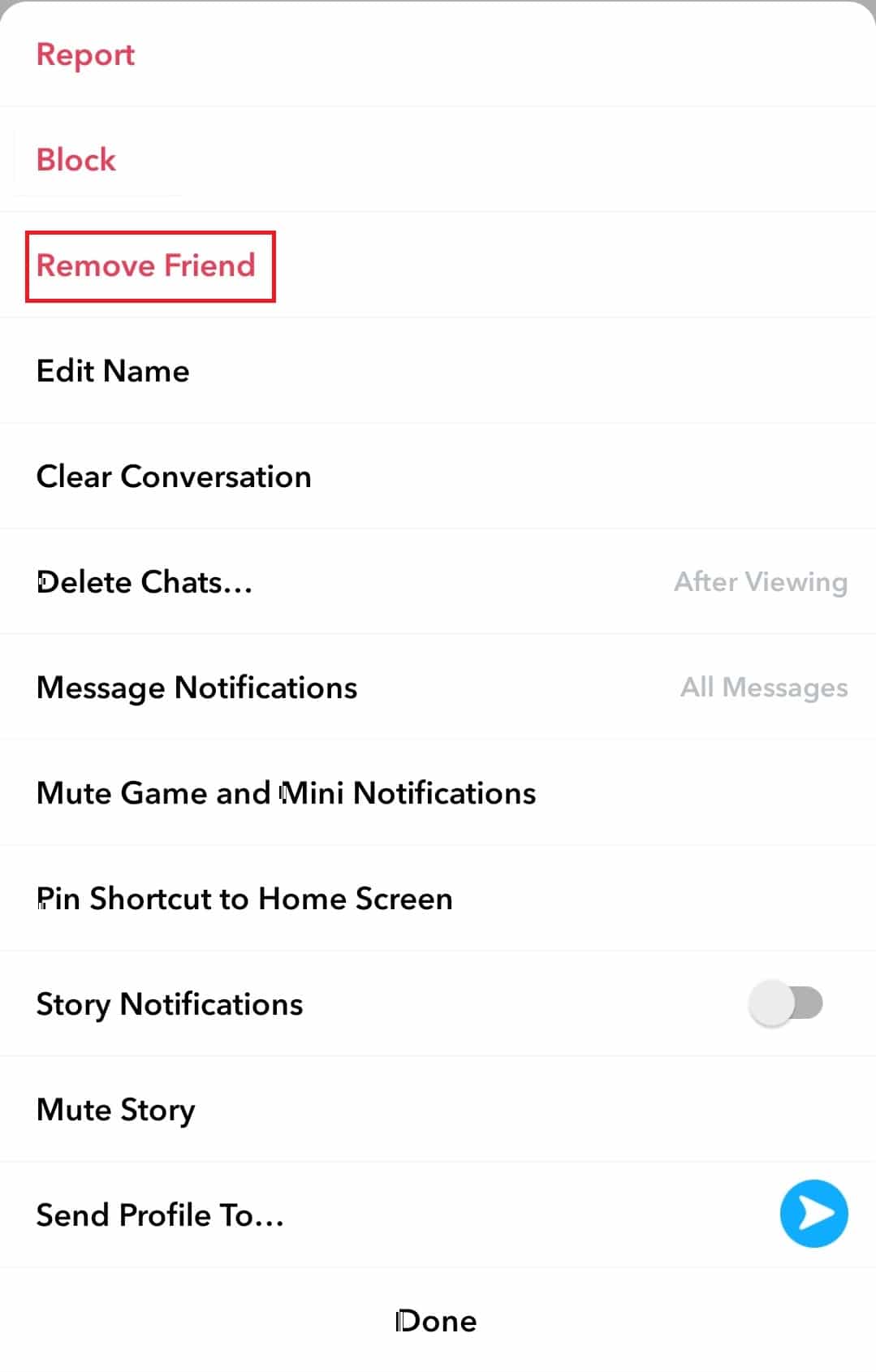
7. Nato na pojavni strani izberiteizbrisati, Kot je prikazano spodaj.
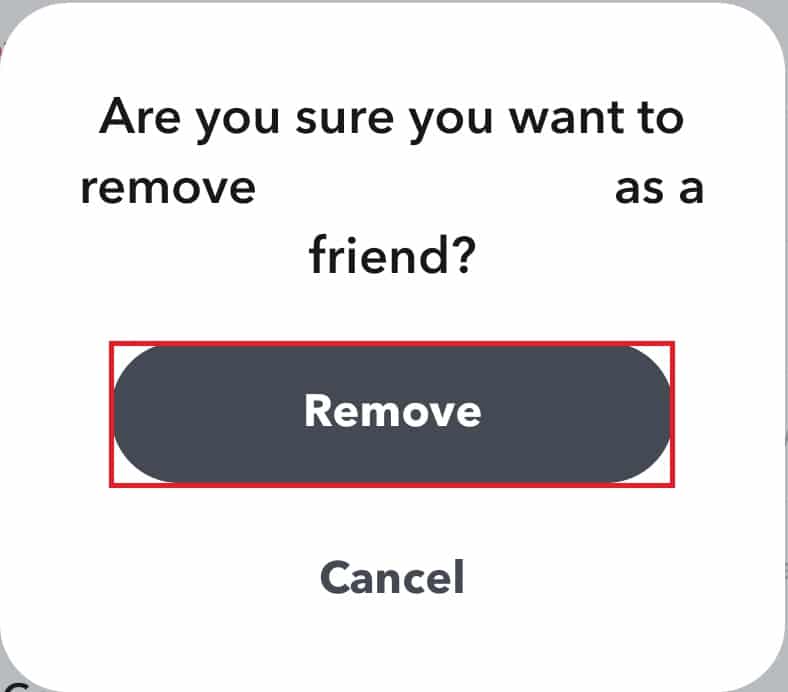
8. Po izbrisu,zaključekaplikacijo.
9. Potem pa spetzačetiin pojdi naosebne informacijestran.
10. KlikniteDodaj prijatelje.
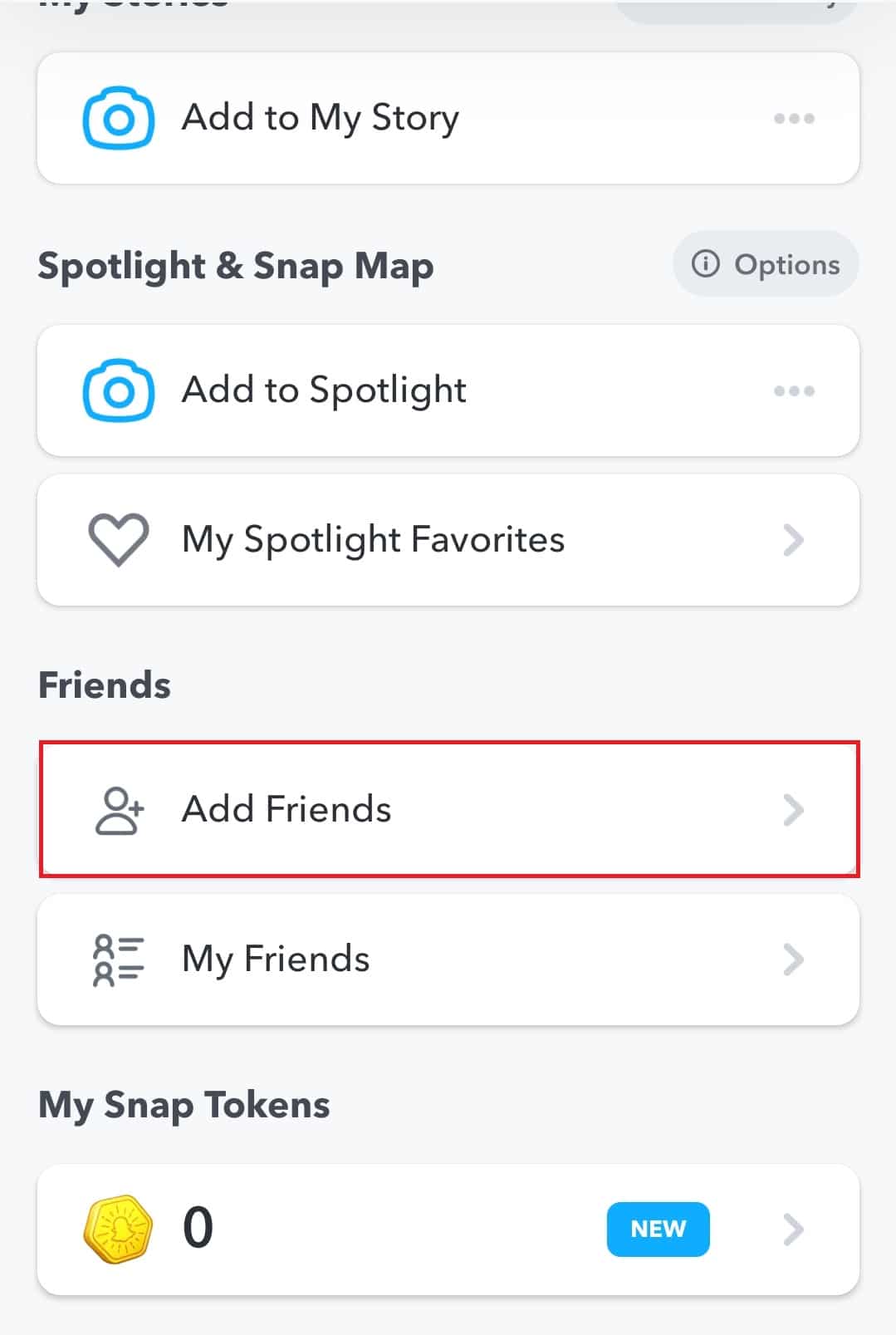
11. Poiščite vasime prijateljain ponovno dodano.
14. način: Znova namestite aplikacijo
Če vam nobena od zgornjih metod ni pomagala, da bi rešili, da Snapchat ne bo naložil težave z zgodbami, je zadnja možnost, da odstranite aplikacijo iz telefona in jo znova namestite.
1. Dolg pritiskSnapchatUporabi in klikniodstranitimožnost, da ga izbrišete.
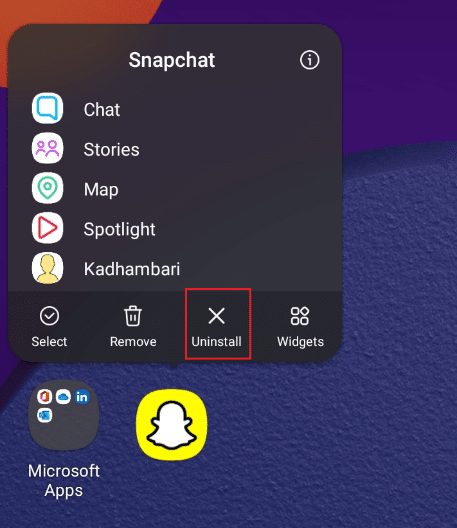
2. Nato začniteTrgovini playin iskanjeAplikacija Snapchat.
3. KlikniteNamestite, prenesite najnovejšo različico Snapchata v svoj telefon, kot je prikazano.
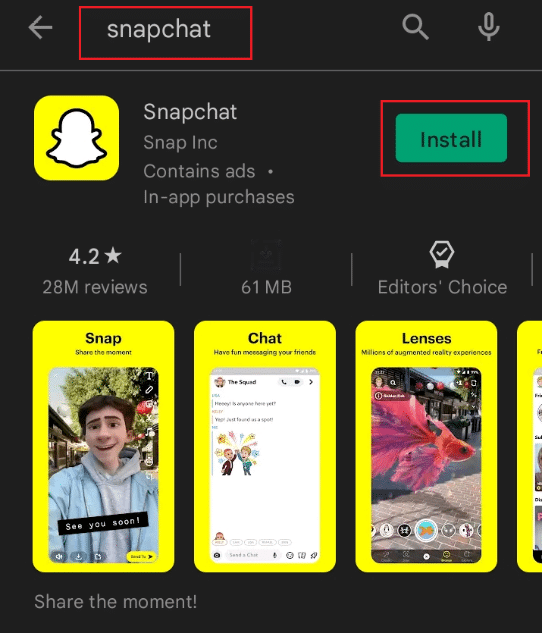
4. Zdaj,prijavi se 的Snapchat račun in uživajte v njegovi uporabi.
Upamo, da vam je bil ta vodnik v pomoč, lahkoPopravite, da Snapchat ne nalaga posnetkov ali zgodb problem.